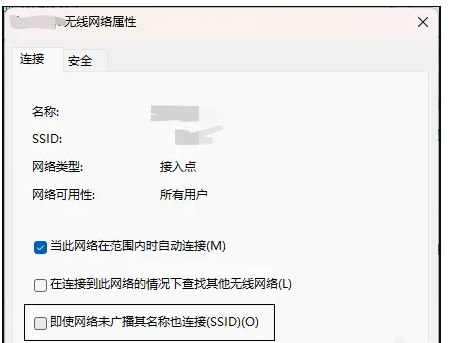有些win11系统用户都是通过连接网线进行上网,因此将无线网络功能隐藏起来了,但是想要使用的时候,却发现无法连接了,面对这个问题我们应该如何解决呢,我们可以网络适配器进行设置就能够恢复使用,那么本期的win11教程就来分享具体的操作步骤吧。
解决方法如下:
1、右击左下角任务栏中的开始,选择菜单列表中的“设置”。
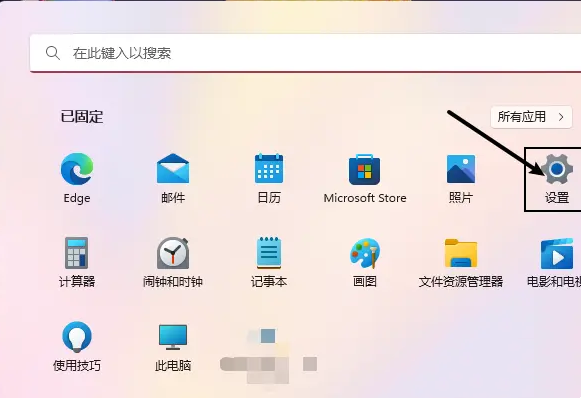
2、进入到新的界面后,点击左侧栏中的“网络和 Internet”选项。
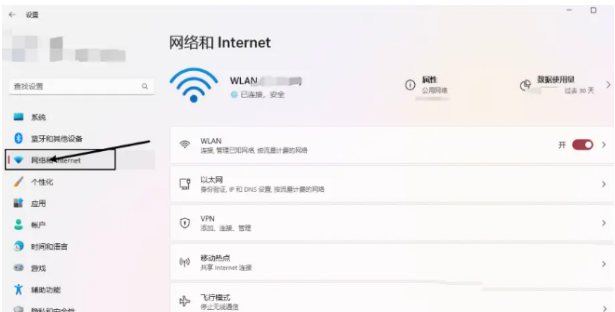
3、接着点击右侧中的“高级网络设置”。

4、随后点击“相关设置”中的“更多网络适配器选项”。
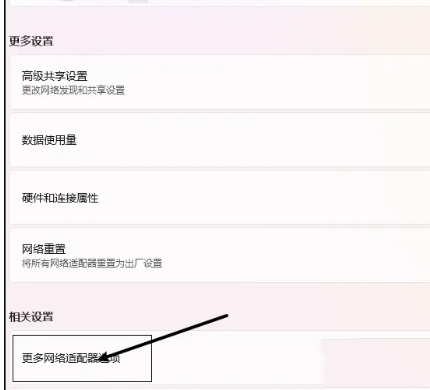
5、然后找到使用的WLAN网络双击打开。
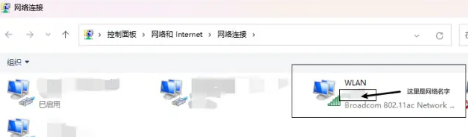
6、在打开的窗口中,点击“无线属性”。
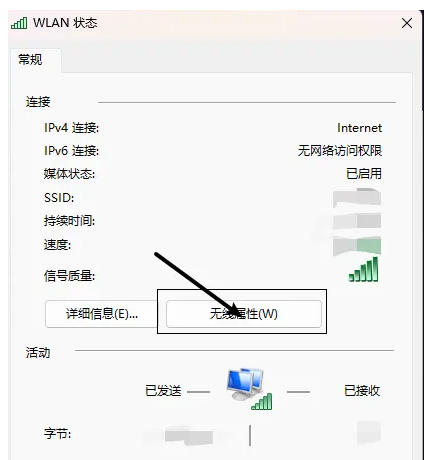
7、然后找到其中的“即使网络未广播其名称也连接”,将其小方框给勾选上,最后点击确定保存即可。